会社情報の絞込の設定
ブックごとに、会社データの一覧表示を絞り込むメニューの設定ができます。
一定の条件に該当する会社だけを表示させたり、特定の日付以降に登録された会社だけを表示させたりできます。
絞り込みは、使用するユーザーを制限することもできます。
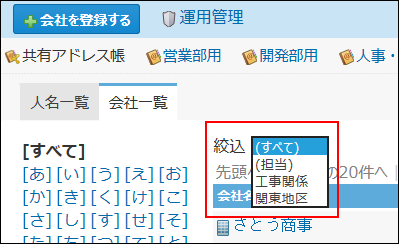
絞込を追加する
絞込を追加します。
-
 アドレス帳をクリックします。
アドレス帳をクリックします。 -
絞込を設定するブックを選択します。

-
 運用管理をクリックします。
運用管理をクリックします。 -
「会社」セクションの
 絞り込みをクリックします。
絞り込みをクリックします。 -
手順2で選択したブックを選択し直す場合は、絞り込みを追加するブックを選択し、
 追加するをクリックします。
追加するをクリックします。
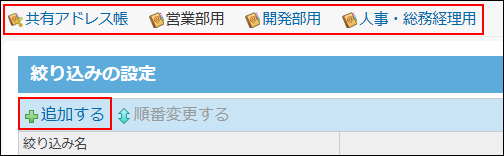
-
絞り込み名を入力します。

-
絞り込み条件を設定します。
絞り込み条件は、1,000件まで追加できます。
- 条件の組み合わせ方法:
- 次のすべての条件を満たす
指定したすべての条件を満たすアドレスデータだけを絞込結果に表示します。 - 次のいずれかの条件を満たす
指定した条件のうち、1つでも条件を満たしているアドレスデータを絞込結果に表示します。
- 次のすべての条件を満たす
- 絞り込みに使用する項目:
ドロップダウンリストから、絞り込みに使用する項目を選択します。 - 条件と演算子:
絞り込む条件と演算子を設定します。
条件を増やすをクリックすると、条件を追加できます。
削除をクリックすると、条件を1つずつ削除できます。
条件をすべて削除するをクリックすると、設定済みの条件をすべて削除できます。
指定できる条件と選択できる演算子は、絞り込みに使用する項目によって、異なります。
詳細は、項目の絞込条件を参照してください。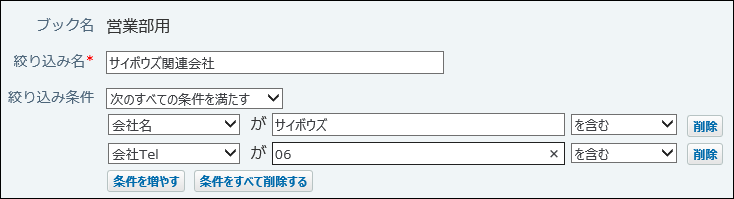
- 条件の組み合わせ方法:
-
絞込の利用ユーザーを選択します。
次のどちらかを選択します。
- 全員が利用する:
サイボウズ Officeの利用ユーザー全員に絞込の利用を許可します。 - 特定のユーザーを指定する:
指定したユーザーにのみ、絞込の利用を許可します。
利用を許可されていないユーザーの画面には、権限がない絞込は表示されません。- 利用ユーザーに追加する
右側の選択欄で、ドロップダウンリストから組織を選択して、利用ユーザーに設定するユーザーを選択し、追加をクリックします。 - 利用ユーザーから削除する
左側の一覧で、ユーザーを選択し、削除をクリックします。
- 利用ユーザーに追加する
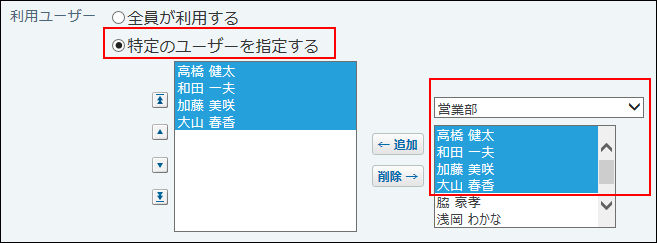
- 全員が利用する:
-
内容を確認して、追加するをクリックします。
項目の絞込条件
絞り込みに使用する項目を選択し、項目ごとにどのような条件でアドレスデータを絞り込むかを設定します。
ただし、次の項目は絞込条件に設定できません。
- システム管理者が使用を許可していない項目
- 標準の項目の「路線」項目
- 入力タイプが「ファイル」の項目
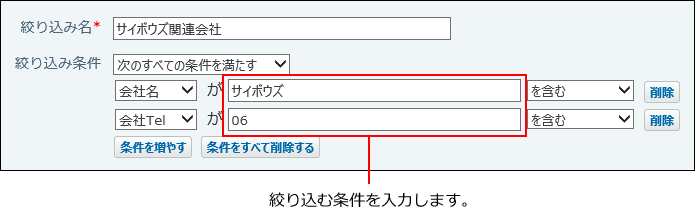
- 会社Tel、会社Fax、郵便番号
絞り込む条件は、半角数字で入力してください。 - URL
絞り込む条件は、半角英数字で入力してください。 - 会社コード、会社名、会社よみ、部課、住所、「文字列(1行)」項目、「文字列(複数行)」項目、「メニュー」項目、登録者、更新者
絞り込む条件は、文字列または数字で入力してください。英数字は半角で入力します。大文字と小文字は絞り込み時には区別されません。 - 登録日時、更新日時
日時を選択してください。
選択できる演算子は、絞り込みに使用する項目によって異なります。
標準の項目とは、路線を除いた、会社コード、会社名、会社よみ、部課、郵便番号、住所、会社Tel、会社Fax、URLの項目のことを指します。
カスタマイズ可能な項目とは、ファイル項目を除いた、文字列(1行)、文字列(複数行)、メニュー、IP電話の項目のことを指します。
更新情報とは、登録者、登録日時、更新者、更新日時のことを指します。
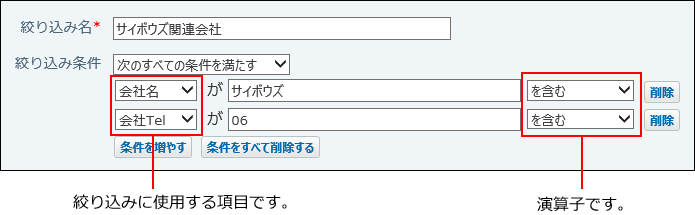
| 演算子 | 標準の項目 | カスタマイズ可能な項目 | 更新情報を示す項目 |
|---|---|---|---|
| を含む | 登録者と更新者の場合のみ選択できます。 | ||
| を含まない | 登録者と更新者の場合のみ選択できます。 | ||
| と同じ | |||
| と異なる | |||
| 以降 | 登録日時と更新日時の場合のみ選択できます。 | ||
| 以前 | 登録日時と更新日時の場合のみ選択できます。 | ||
| より大きい(数値) | 会社コードの場合のみ選択できます。 | ||
| 以上(数値) | 会社コードの場合のみ選択できます。 | ||
| より小さい(数値) | 会社コードの場合のみ選択できます。 | ||
| 以下(数値) | 会社コードの場合のみ選択できます。 |
絞込の表示順を変更する
絞込の表示順を変更します。
-
 アドレス帳をクリックします。
アドレス帳をクリックします。 -
絞込を設定するブックを選択します。

-
 運用管理をクリックします。
運用管理をクリックします。 -
「会社」セクションの
 絞り込みをクリックします。
絞り込みをクリックします。 -
手順2で選択したブックを選択し直す場合は、ブックを選択します。
-
 順番変更するをクリックします。
順番変更するをクリックします。 -
順番を変更する項目を選択し、順番変更ボタンを使用して順番を変更します。
-
変更した順番を確認し、変更するをクリックします。
絞込を再利用する
既存の絞込を複製して、新しい絞込を作成します。
-
 アドレス帳をクリックします。
アドレス帳をクリックします。 -
絞込を設定するブックを選択します。

-
 運用管理をクリックします。
運用管理をクリックします。 -
「会社」セクションの
 絞り込みをクリックします。
絞り込みをクリックします。 -
手順2で選択したブックを選択し直す場合は、ブックを選択し、複製する絞込の
 再利用するをクリックします。
再利用するをクリックします。 -
次のセクションで、必要な項目を設定します。
- ブック名
絞り込みを追加するブックを選択します。 - 絞り込み名
- 条件の組み合わせ方法
- 項目の絞り込み条件
- 絞り込みの利用を許可するユーザー
- ブック名
-
内容を確認して、追加するをクリックします。
絞込を変更する
絞込の設定内容を変更します。
-
 アドレス帳をクリックします。
アドレス帳をクリックします。 -
絞込を設定するブックを選択します。

-
 運用管理をクリックします。
運用管理をクリックします。 -
「会社」セクションの
 絞り込みをクリックします。
絞り込みをクリックします。 -
手順2で選択したブックを選択し直す場合は、ブックを選択し、変更する絞込の
 変更するをクリックします。
変更するをクリックします。 -
次のセクションで、必要な項目を設定します。
- 絞り込み名
- 条件の組み合わせ方法
- 項目の絞り込み条件
- 絞り込みの利用を許可するユーザー
-
内容を確認して、変更するをクリックします。
絞込を削除する
絞込を削除します。
-
 アドレス帳をクリックします。
アドレス帳をクリックします。 -
絞込を設定するブックを選択します。

-
 運用管理をクリックします。
運用管理をクリックします。 -
「会社」セクションの
 絞り込みをクリックします。
絞り込みをクリックします。 -
手順2で選択したブックを選択し直す場合は、ブックを選択し、削除する絞込の
 削除するをクリックします。
削除するをクリックします。 -
確認画面で、削除するをクリックします。